نرم افزار انی دسک (AnyDesk) یک برنامه کاربردی برای اتصال بین دو کامپیوتر است. زمانی که شما می خواهید به وسیله انی دسک دو کامپیوتر را به یکدیگر متصل کنید ممکن است با یکسری خطا ها مواجه شوید. ⚠️ در این مطلب از کلاسیک وب به آموزش ۱۷ روش حل مشکل قطعی و اتصال برنامه AnyDesk در ویندوز ۱۰ و ویندوز ۱۱ میپردازیم.
آموزش رفع مشکل AnyDesk در ویندوز ۱۱ و ویندوز ۱۰
?How to Fix the Could not connect to AnyDesk Network Error
شاید برای شما هم پیش آمده باشد که بخواهید کامپیوتر خود را برای حل مشکل و یا نشان دادن چیزی پیش فرد دیگری ببرید. برای این کار لازم نیست که شما به صورت فیزیکی این کار را انجام دهید. شما به وسیله برنامه AnyDesk می توانید از راه دور سیستم خود را به اشتراک بگذارید. همانطور که گفته شد نرم افزار انی دسک یک برنامه منحصر به فرد است که شما می توانید دو کامپیوتر را به یکدیگر متصل کنید. برای اینکار و استفاده از این نرم افزار کافیست که هر دو کامپیوتر به اینترنت متصل باشند و این برنامه را روی سیستم خود داشته باشند. بنابراین شما به راحتی می توانید وارد سیستم دیگران شوید یا سیستم خود را با دیگران به اشتراک بگذارید. با این حال گاهی اوقات ممکن است که در حین کار کردن با این برنامه دچار مشکل قطعی و بروز یک سری خطا ها شوید. در ادامه به آموزش چند روش برای رفع مشکلات AnyDesk در ویندوز ۱۰ و ویندوز ۱۱ میپردازیم.
برای یادگیری نحوه نصب و کار با برنامه Anydesk میتوانید مطلب آموزش کامل نصب، تنظیمات و کار با نرم افزار AnyDesk جایگزین برنامه TeamViewer را مطالعه کنید.
رفع مشکل Anydesk در ویندوز ۱۰ و ویندوز ۱۱ با راه اندازی مجدد کامپیوتر
یکی از سریعترین و راحت ترین کارهایی که شما میتوانید برای رفع مشکل قطع و وصل انی دسک از آن استفاده کنید راه اندازی مجدد کامپیوتر است. گاهی یک سری مشکلات جزئی ویندوز باعث کار نکردن برخی از برنامه ها میشود. در این حالت شما میتوانید کامپیوتر خود را مجددا راه اندازی کنید تا این مشکلات جزئی از بین بروند. پس قبل از انجام روش های دیگر و ایجاد تغییرات، بهتر است این کار را امتحان کنید. برای راه اندازی مجدد ویندوز ۱۰ و ویندوز ۱۱ ابتدا منو Start را باز کنید و روی آیکن Power کلیک کنید. از منو باز شده گزینه Restart را انتخاب کنید. شما میتوانید این کار را برای رفع خطای SSL در AnyDesk نیز استفاده کنید. بعد از روشن شدن کامپیوتر بررسی کنید ببینید مشکل در AnyDesk رفع شده است یا خیر.

رفع خطای Disconnected from the anydesk network با نصب مجدد برنامه
گاهی در هنگام نصب برنامه ای مشکلی به وجود میاید و فایلی به درستی نصب نمیشود. این میتواند باعث مشکل قطع شدن AnyDesk شود. در این شرایط شما برای رفع مشکل در انی دسک میتوانید برنامه را حذف کنید و مجددا آن را دانلود و نصب کنید. برای حذف برنامه ابتدا Settings ویندوز خود را از طریق منو Start باز کنید. از منو تنظیمات وارد Apps شوید و بعد از آن روی Apps & features کلیک کنید. در این قسمت لیست برنامه های نصب شده روی ویندوز خود را میتوانید مشاهده کنید. برنامه انی دیسک را پیدا کرده و بر روی Uninstall کلیک کنید تا حذف شود.
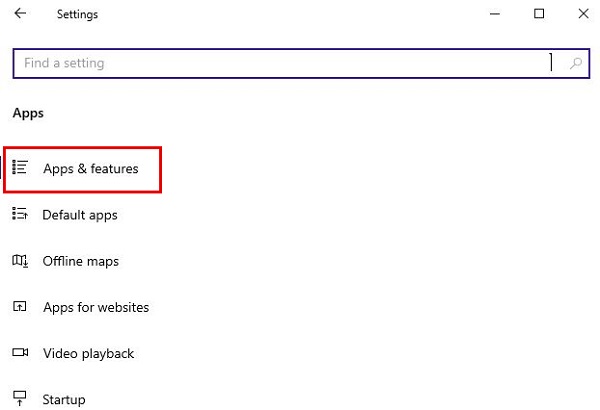
بعد از اتمام حذف برنامه وارد سایت AnyDisk شوید. نرم افزار AnyDesk را مجددا دانلود و نصب کنید. پس از اتمام نصب بررسی کنید ببینید مشکل وصل نشدن AnyDesk رفع شده است یا خیر.
رفع مشکل وصل نشدن AnyDesk به اینترنت
یکی از مشکلات معمول که ممکن است برای شما پیش بیاید مشکل Disconnected from anydesk network است. زمانی که ویندوز شما به اینترنت متصل نباشد با خطا Waiting for the image مواجه میشوید. در این صورت شما باید قبل از انجام هر کاری اینترنت خود را بررسی کنید. برای رفع ارور Disconnected from the anydesk network شما میتوانید مودم خود را خاموش کنید و بعد از گذشت ۳۰ ثانیه مجددا آن را روشن کنید. اگر کابل مودم شما مشکل داشت کابل را تعویض کنید و ببینید مشکل شما حل شده است یا خیر. اگر هنوز با مشکل مواجه هستید روش های بعدی را تست کنید. همچنین پیشنهاد میکنیم در صورت استفاده از نرم افزار تغییر دهنده آی پی و.. آنها را غیرفعال کنید.
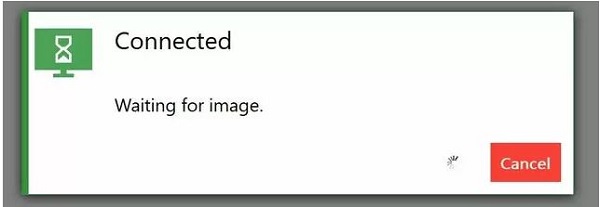
رفع مشکل کد ندادن AnyDesk با به روزرسانی برنامه
اگر از نسخه قدیمی AnyDesk استفاده میکنید ممکن است با مشکلاتی مواجه شوید. نسخه های جدید تر هر برنامه ای به غیر از امکانات و قابلیت های بیشتر باعث میشوند که برخی از مشکلات جزئی برنامه قدیمی نیز از بین برود و اصلاح شود. پس بررسی کنید ببینید نسخه جدیدتری از AnyDesk ارائه شده است یا خیر. اگر AnyDesk نسخه جدیدتری نداشت باقی روش ها را برای رفع مشکل عدم اتصال AnyDesk امتحان کنید.
مشکل قطع و وصل انی دسک بدلیل پیکر بندی نادرست فایروال
زمانی که شما اشتباه فایروال خود را پیکر بندی کنید ممکن است با خطا Status: win32_10060 مواجه شوید. فایروال هر دو سیستم نباید با برنامه AnyDesk تداخل ایجاد کنند. بنابر این ممکن است با تغییر فایروال مشکل شما حل شود و تداخلی در اجرا AnyDesk به وجود نیاید. زمانی که شما AnyDesk را در حالت Portable یا برای اولین بار اجرا میکنید از طرف فایروال کادری باز میشود که از شما اجازه دسترسی به AnyDesk را میخواهد. اگر اجازه نداده باشید با این مشکل مواجه میشوید. برای رفع مشکل خود مراحل زیر را طی کنید تا به AnyDesk مجوز بدهید.

ابتدا Settings ویندوز خود را باز کنید. برای باز کردن Settings در ویندوز ۱۰ و ویندوز ۱۱ روی کادر جست جو کلیک کنید و Settings را تایپ کنید. روی نتیجه آن کلیک کنید تا تنظیمات ویندوز باز شود. از صفحه اصلی تنظیمات گزینه Updates & Security را انتخاب کنید. سپس روی Windows Security و بعد از آن روی Firewall and Network Protection کلیک کنید. برنامه را فعال کنید. بعد از تغییر تنظیمات شما میتوانید بخش های Private و Public را برای AnyDesk بررسی کنید.

مشکل کار نکردن صدا در نرم افزار AnyDesk
اگر با صدا در برنامه AnyDesk مشکل دارید و صدا آن کار نمیکند ابتدا باید مطمئن شوید که تنظیمات صدا آن فعال است یا خیر. برای این کار به تنظیمات برنامه بروید و در بخش Audio settings گزینه Transmit audio output of this desk را فعال کنید. به غیر از این ممکن است برنامه طوری تنظیم شده باشد که صدا برای کاربر دوم کار نکند. برای درست کردن این مشکل از کادر سمت چپ به تب Security بروید. به قسمت Unattended Access و Permissions for remote users بروید. گزینه Hear my devices sound output را فعال کنید.
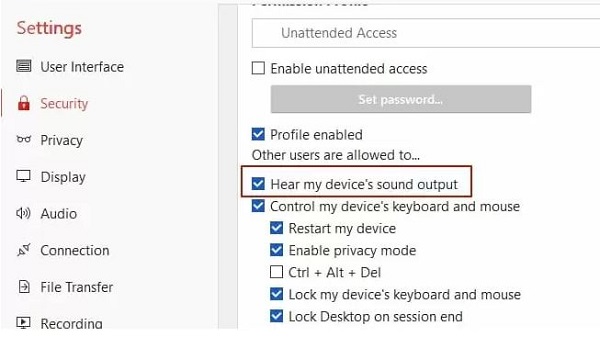
رفع مشکل کار نکردن موس در AnyDesk
یکی دیگر از مشکلات AnyDesk میتواند مشکل کار نکردن موس باشد. در این شرایط باید مطمئن شوید که گزینه Control my computer’s keyboard and mouse فعال است یا خیر. برای دیدن این گزینه از کادر سمت چپ به تب Security بروید. در پایین گزینه Hear my devices sound output که در روش قبل فعال کردید گزینه Control my devices keyboard and mouse را نیز فعال کنید.
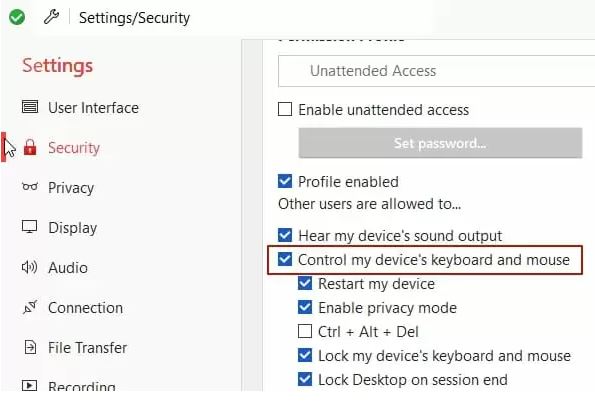
مشکل کار نکردن کلیدهای کیبورد AnyDesk
کلید های میانبر کیبورد باعث میشوند که ما به کار خود سرعت بدهیم و در زمان کمتری آن را انجام دهیم. Ctrl+ C و Ctrl+ V جزو پرکاربرد ترین کلید های میانبر هستند. اگر متوجه شدید که در برنامه AnyDesk کلید های میانبر Ctrl+ C و Ctrl+ V کار نمیکنند ابتدا به قسمت Security از طریق سمت چپ کادر Settings بروید و بعد از فعال سازی گزینه Control my devices keyboard and mouse که در روش قبل انجام شد باید گزینه های Access my devices clipboard و Access my devices clipboard to transfer files را نیز فعال کنید. بعد از آن بررسی کنید ببینید مشکل کار نکردن کلید های میانبر Ctrl+ C و Ctrl+ V در انی دسک رفع شده است یا خیر.
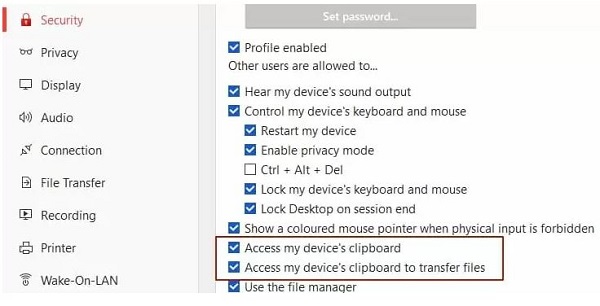
مشکل عدم اتصال انی دسک بدلیل غیر فعال بودن Interactive access
اگر در کامپیوتر ریموت گزینه Interactive access غیر فعال باشد باعث میشود که AnyDesk نتواند به کامپیوتر ریموت متصل شود. پس Interactive access باید به گونه ای تنظیم شود که درخواست اتصال نمایش داده شود. برای این کار ابتدا Settings برنامه را باز کنید و سپس در صفحه Settings کادر سمت چپ Security را انتخاب کنید. در بخش Interactive access سه گزینه مشاهده میکنید. گزینه Always را فعال کنید.

مشکل کانکت نشدن انی دسک بدلیل مسدود شدن توسط فایر وال و آنتی ویروس
اگر مشکل شما بدلیل آنتی ویروس و فایروال است میتوانید به تنظیمات فایروال و آنتی ویروس بروید و به برنامه AnyDesk مجوز بدهید تا دیگر در کار کردن برنامه تداخل ایجاد نکنند. همچنین شما میتوانید با رفتن به Settings و بعد گزینه Connections and General on both devices اتصال مستقیم را غیر فعال کنید. اضافه کردن np/ به آخر ID انی دیسکی که میخواهید به آن متصل شوید نیز میتواند به شما کمک کند.
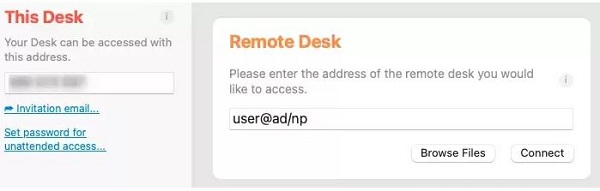
مشکل در AnyDesk بدلیل نبودن ID شما در Access Control List
زمانیکه ID شما به Access Control List اضافه نشده باشد ممکن است خطای The Session was denied due to the access control settings of the remote computer را مشاهده کنید. قرار دادن White list در تنظیمات دستی میتواند این مشکل را رفع کند.
لیست سفید یا White list دستگاهایی که مجاز به اتصال هستند را مشخص میکند. این باعث میشود تا کاربر مطمئن شود که درخواست اتصال از سمت کاربر های غیر مجاز دریافت نمیکند. پس اگر White list در تنظیمات دستی نباشد باید آن را در آنجا قرار دهید. شما میتوانید Access Control List یا تنظیمات دستی را در تب Security پیدا کنید. برای فعال کردن Access Control List باید تب Security را باز کنید. سپس ID خود را با زدن دکمه + اضافه کنید. فقط کسانی که ID آنها در این لیست وجود دارد میتوانند به کامپیوتر ریموت درخواست دهند و متصل شوند.
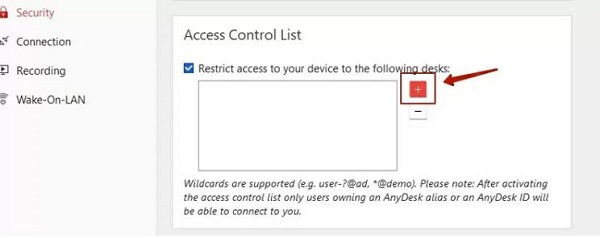
مشکل وصل نشدن انی دسک بدلیل محدودیت اتصال
اگر شما با پیام خطا Your license does not allow more sessions مواجه شدید به این معنا است که شما دارای محدودیت هستید. برای رفع محدودیت و رفع مشکل یا باید AnyDesk را ارتقا دهید یا اینکه sessions یا اتصال های دیگر را قطع کنید.

رفع مشکل قطع شدن انی دسک بدلیل خطا The session has ended. Status: desk_rt_27
اگر پس از اتصال کمی غیر فعال باشید و کاری نکنید ممکن است با خطا The session has ended. Status: desk_rt_27 مواجه شوید. برای رفع این خطا میتوانید دوباره برنامه را باز کنید یا چند وقت یکبار فعالیت کنید تا انی دیسک به دلیل عدم فعالیت به صورت خودکار بسته نشود. همچنین میتوانید از طریق Settings برنامه انی دیسک به تب Security بروید و گزینه Auto-disconnect را غیر فعال کنید و یا یک زمان بر حسب دقیقه برای قطع شدن خودکار AnyDesk وارد کنید تا اگر در مدت زمان وارد شده فعالیتی نداشتید AnyDesk به صورت خودکار بسته شود.
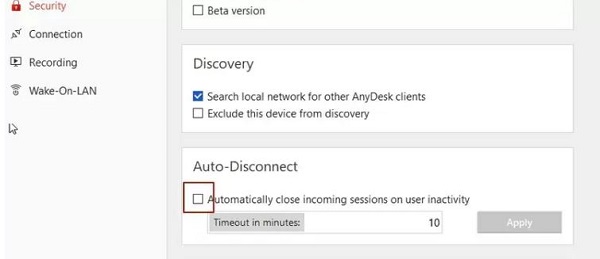
رفع مشکل قطع شدن AnyDesk با تایید کردن UAC
UAC مخفف کلمه User Account Control است و کمک میکند تا از تغییرات غیر مجاز در تنظیمات و فایل های سیستم توسط کاربر ریموت جلوگیری کند. برای رفع مشکل متصل نشدن از کاربر ریموت بخواهید که در صفحه زیر تمام مجوز ها را بدهد و روی Accept کلیک کند.

رفع خطا Too many rejected connection attempts
اگر در هنگام وصل شدن با خطا Too many rejected connection attempts مواجه شدید به این معنی است که کاربر ریموت چند بار درخواست شما را رد کرده است و تا مدتی نمیتوانید درخواست ارسال کنید. پس مدتی صبر کنید و دوباره درخواست برای اتصال ارسال کنید و به کاربر ریموت اطلاع دهید که قبول کند تا مجددا با خطا Too many rejected connection attempts مواجه نشوید.
مشکل وصل نشدن AnyDesk بدلیل تنظیمات اشتباه
یکی دیگر از دلایلی که ممکن است شما با مشکل مواجه شوید مسدود شدن هر گونه اتصال با AnyDesk است. در این حالت، تنظیمات انی دسک کاربر ریموت طوری تنظیم شده است که به هیچ دستگاهی متصل نشود. برای رفع این مشکل با کاربر ریموت صحبت کنید تا از طریق تنظیمات AnyDesk خود این قابلیت را بردارد تا شما بتوانید درخواست اتصال برای آن بفرستید.
پشتیبانی نکردن از سرور نمایش دهنده دلیل مشکل عدم اتصال AnyDesk
اگر کاربر ریموت از لینوکس استفاده میکند ممکن است با خطای Remote display server is not supported مواجه شوید. در این شرایط تغییر سرور نمایش دهنده در صفحه ورود به سیستم زمانی که کاربر از سیستم خارج می شود ممکن است مشکل شما را حل کند.
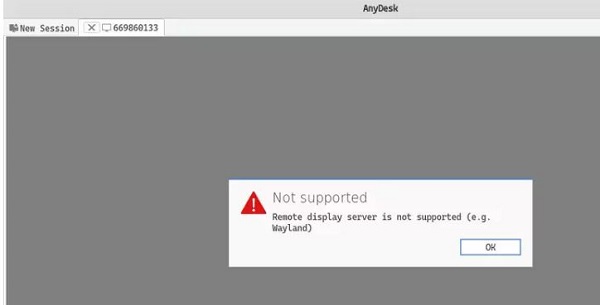
همچنین مطلب آموزش ۱۲ روش رفع مشکل در اتصال ریموت دسکتاپ ویندوز ۱۰، ۸ و ۷ میتواند برای شما مفید باشد.
نظرات و پیشنهادات شما؟
در مطلب امروز به آموزش یکسری روش ها برای رفع مشکلات AnyDesk در ویندوز ۱۰ و ویندوز ۱۱ پرداختیم. آیا شما توانستید از روش ها گفته شده برای رفع مشکل AnyDesk استفاده کنید؟ شما میتوانید نظرات، پیشنهادات و تجربیات خود را در زمینه رفع مشکل اتصال AnyDesk با ما در بخش دیدگاه به اشتراک بگذارید.


آخرین دیدگاه ها
تا کنون دیدگاهی ثبت نشده است.